cad2014下载
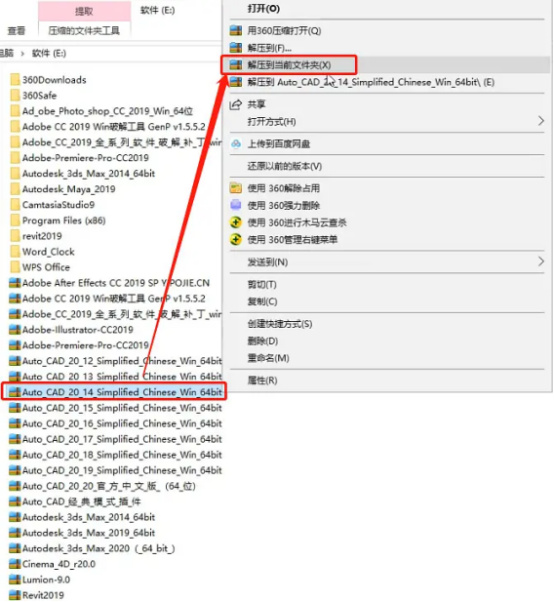
cad的版本有很多种,今天小编来跟大家分享的是cad2014下载安装教程,相信小编分享给大家教程之后就可以成功的安装了,安装后要进行软件的熟练掌握,才可以完成更多优秀的作品,各位小伙伴们快来一起学习吧!
1、请先下载好适合自己电脑系统的32位或者64位的软件安装包,然后右键单击选择【解压到当前文件夹】,双击进入新解压出来的文件夹。
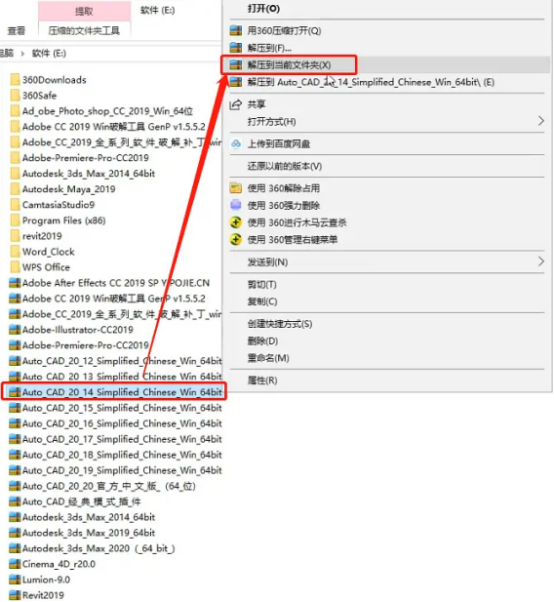
2、双击打开安装包的解压程序,点击【浏览】选择解压路径,选择好点击【确定】等待它解压完成,解压的过程会新出现一个文件夹,不用管,那是存放安装程序的。
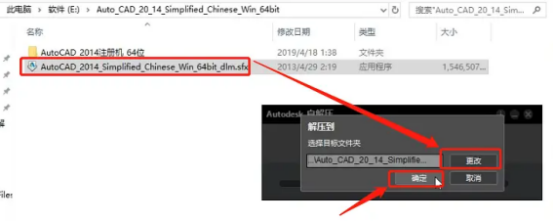
3、解压完毕出现安装程序,点击【安装】。
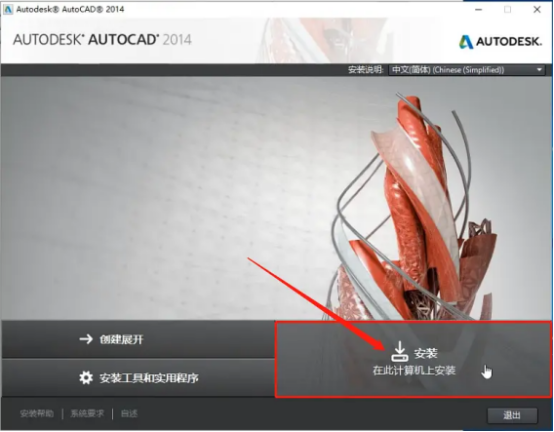
4、许可协议这里点击【我接受】再点击【下一步】。
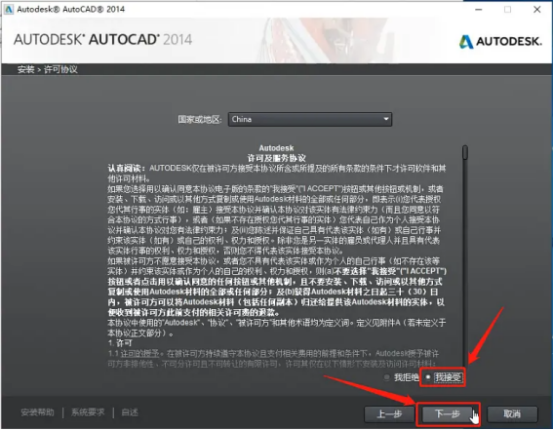
5、许可类型选【单击】,输入序列号666-69696969,密钥001F1,点击【下一步】。
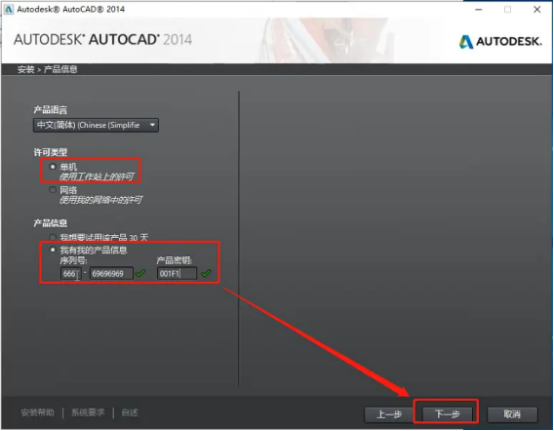
6、点击【浏览】配置安装路径,只要你不安装到C盘系统盘都可以,选择好之后点击【安装】,等待它安装成功所有程序。
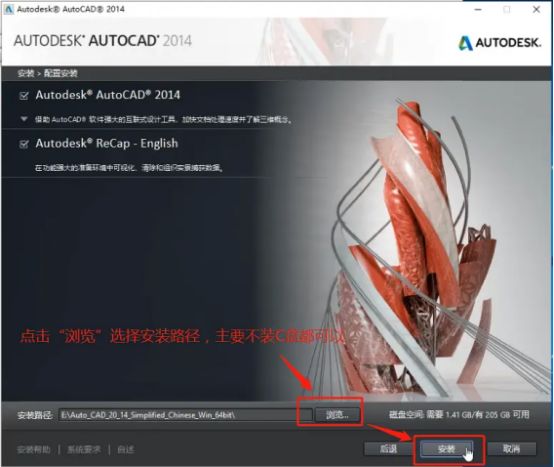
7、安装成功后点击【完成】,在桌面找到AutoCAD2014的软件图标,右键单击选择【打开】。
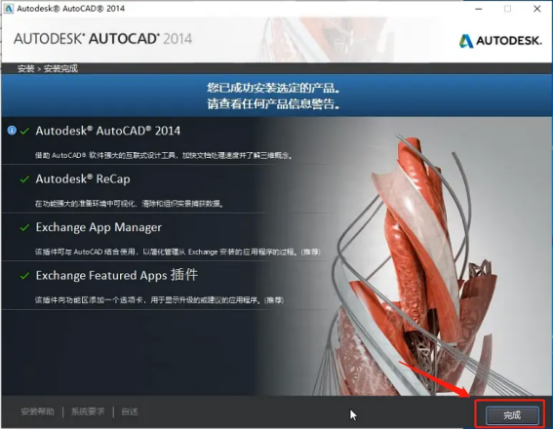
上方的7步操作就是cad2014下载安装教程,是不是很简单呢,根据上边的提示一步步点击就可以了。我们站点不提供下载,文章内容主要是教安装方法为主,所以大家想要下载建议去官方下载正版。
本篇文章使用以下硬件型号:联想小新Air15;系统版本:win10;软件版本:Autocad 2014。
cad的版本有很多种,今天小编来跟大家分享的是cad2014下载安装教程,里边的步骤写的很详细,大家按照步骤进行安装就可以了,安装成功之后要记得进行初步的学习,等熟练这个软件之后,就可以独立的画出图纸来了,大家快来一起学习吧!
1、请先下载好适合自己电脑系统的32位或者64位的软件安装包,然后右键单击选择【解压到当前文件夹】,双击进入新解压出来的文件夹,如下图所示:
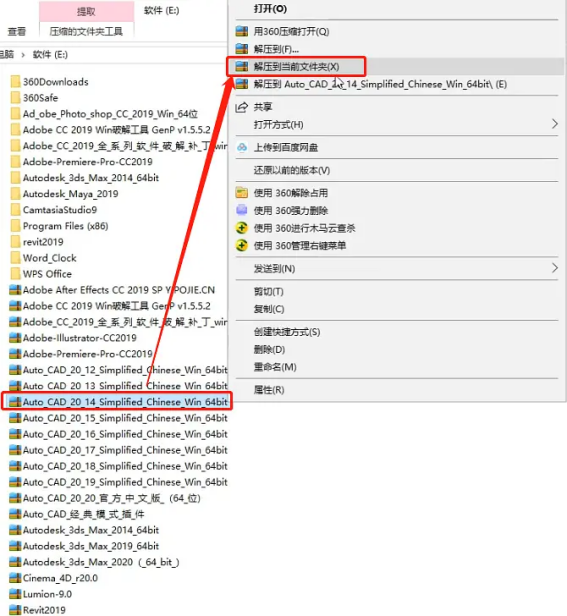
2、双击打开安装包的解压程序,点击【浏览】选择解压路径,选择好点击【确定】等待它解压完成,解压的过程会新出现一个文件夹,不用管,那是存放安装程序的,如下图所示:
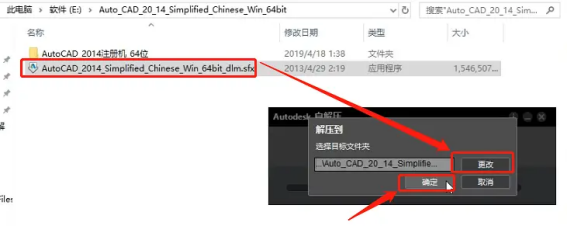
3、解压完毕出现安装程序,点击【安装】,如下图所示:
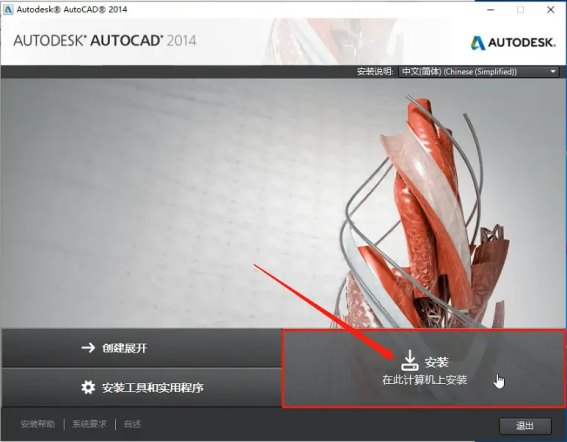
4、许可协议这里点击【我接受】再点击【下一步】,如下图所示:
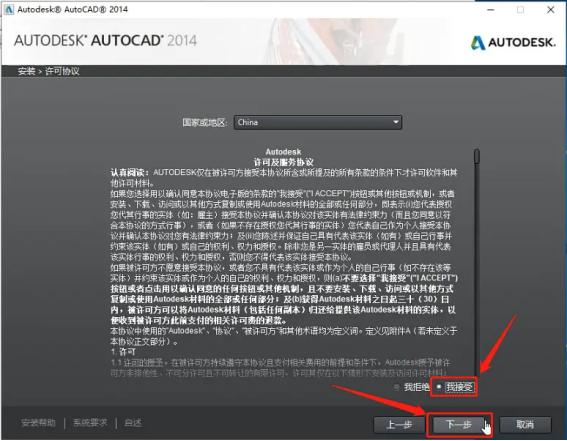
5、许可类型选【单击】,输入序列号666-69696969,密钥001F1,点击【下一步】,如下图所示:
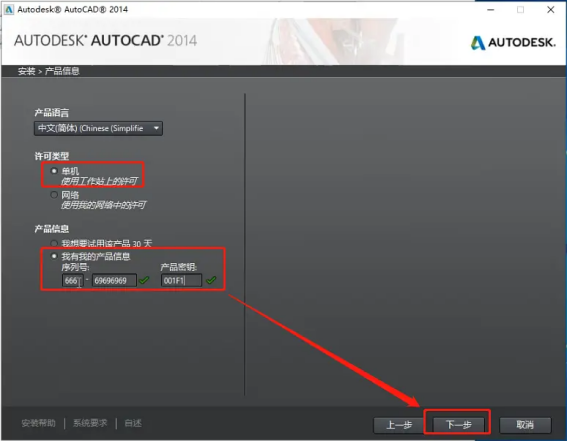
6、点击【浏览】配置安装路径,只要你不安装到C盘系统盘都可以,选择好之后点击【安装】,等待它安装成功所有程序,如下图所示:
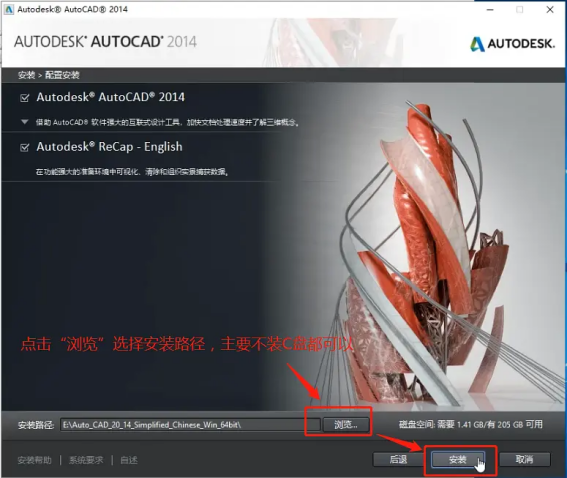
7、安装成功后点击【完成】,在桌面找到AutoCAD2014的软件图标,右键单击选择【打开】,如下图所示:
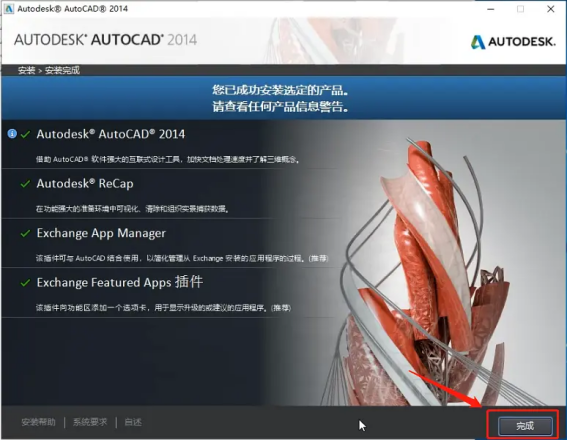
上方的7步操作就是cad2014下载安装教程,我们站点不提供下载,文章内容主要是教安装方法为主,所以不知道怎么安装的小伙伴们,跟着上边的操作步骤进行安装吧,上边把重点信息都给大家标出来了,希望大家最后都可以安装成功。
本篇文章使用以下硬件型号:联想小新Air15;系统版本:win10;软件版本:Autocad 2014。
相关教程
热门百科
索引
cad2014下载安装教程方法
cad2014下载安装教程
相关百科
最新知识
相关教程





